*本文包含一些宣传材料。
如何在 Filmora 13(Fimora 13)中创建卡通风格元素的概要。
在这篇文章中。Filmora13(フィモーラ13)本节解释了如何在《中国画》中创建卡通风格的元素。
目录
Filmora13(フィモーラ13)で漫画風エレメントの作り方
导入视频。
选择视频并将其拖入Filmora的媒体区。

选择文件并将其添加到下层时间线视图中
选择你刚刚添加的文件,并将其添加到下部的时间线视图。

点击[元素]。
[点击元素。

点击【元素】,选择【卡通风格】。
[点击元素,选择卡通风格。

点击[卡通风格],选择卡通风格。选择一个包
点击[卡通风格],选择卡通风格。选择包。

一旦你决定了一个卡通风格的包,就把它拖到时间线上。
一旦你决定了一个卡通风格的包,就把它拖到时间线上。

双击卡通包,显示设置菜单。
双击卡通包,打开设置菜单。

勾选[视频]标签中的[彩度键]。
[在视频标签上,勾选色度键。

根据需要进行配置,然后点击右下角的[确定]。
在[色度键]下,你可以设置[颜色选择]、[偏移]、[公差]、[边缘宽度]和[边缘羽化]。

根据需要进行配置,然后点击右下角的确定。
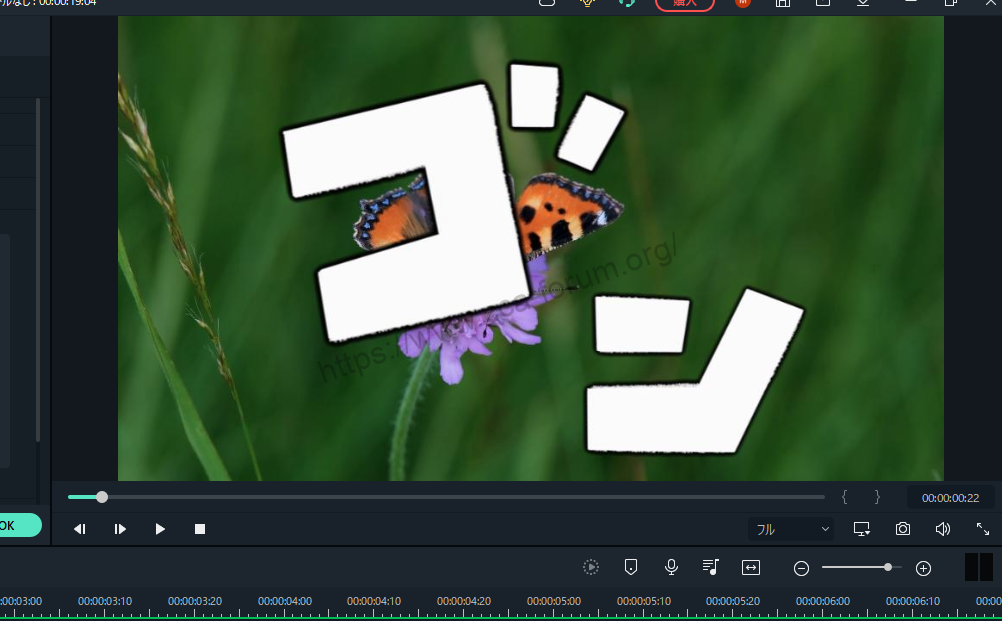
在这里,视频上方出现了一个卡通包。
摘要
この記事では、Filmora13(フィモーラ13)で漫画風エレメントの作り方について解説しました。